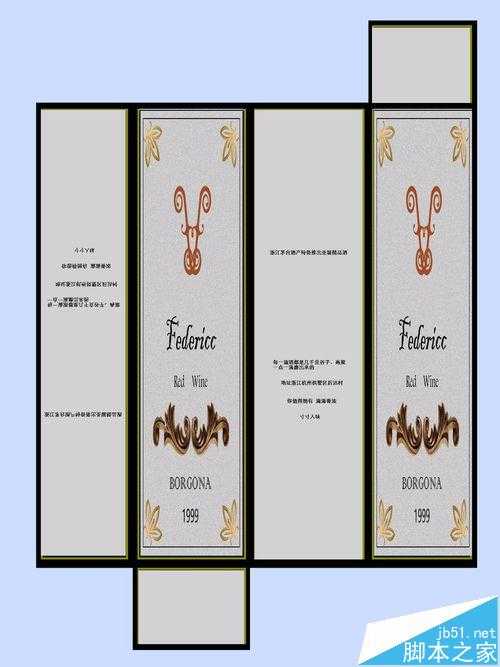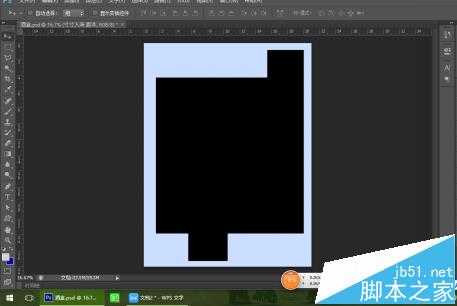南强小屋 Design By 杰米
简单教大家怎么设计酒盒
- 软件名称:
- Adobe Photoshop 8.0 中文完整绿色版
- 软件大小:
- 150.1MB
- 更新时间:
- 2015-11-04立即下载
1、打开PS,新建文件,新建图层,多边套索工具勾出如图黑色区域边框,设置前景色为黑色,按Alt+Delete组合键用前景色填充选区,得到效果图如图所示
2、新建参考线,放置在恰当位置,如图位置
3、用矩形选框工具框出如图黄色线部分的边框,可以按Shift键的同时使用矩形选框工具,这样就得到所有需要描边的边框,也可以一个一个框出来,再单击编辑》描边,选用黄色来描边就得到下图所示
4、将之前设计好的酒瓶标签拖入操作界面,按Ctrl+T组合键进行变换,放置在如图1所示位置,重复步骤得到如图2所示
5、使用矩形选框工具框出如图灰色部分,设置前景色为灰色,按Alt+Delete组合键用前景色填充选区,如图
6、最后用文字文本工具输入基本信息,就可以了
相关推荐:
ps怎么制作高档红酒的商标?
PS怎么设计一款中国风的茶叶包装盒?
ps怎么使用滤镜功能制作冰镇啤酒杯子的效果?
标签:
PS,红酒盒
南强小屋 Design By 杰米
广告合作:本站广告合作请联系QQ:858582 申请时备注:广告合作(否则不回)
免责声明:本站文章均来自网站采集或用户投稿,网站不提供任何软件下载或自行开发的软件! 如有用户或公司发现本站内容信息存在侵权行为,请邮件告知! 858582#qq.com
免责声明:本站文章均来自网站采集或用户投稿,网站不提供任何软件下载或自行开发的软件! 如有用户或公司发现本站内容信息存在侵权行为,请邮件告知! 858582#qq.com
南强小屋 Design By 杰米
暂无PS怎么设计一款漂亮的红酒盒?的评论...